Was soll ich tun, wenn das Spiel beim Spielen von Plants vs. Zombies Hybrid abstürzt? Diese Situation kann auf inkompatible Datendateien, wie Level-Archive, Fortschritt und andere Gründe zurückzuführen sein. Im Folgenden finden Sie die Lösung für den Absturz von Plants vs. Zombies Hybrid . .
Spiel stürzt ab
Problembeschreibung: Während des Spiels stürzte das Spiel plötzlich ab und es erschien ein Fehlerfenster.
Ursachenanalyse:
1. Die Verwendung von Modifikatorsoftware von Drittanbietern führt zu Datenfehlern.
2. Datendateien sind inkompatibel, z. B. Level-Archive und Fortschritt
3. Spielfehler: Stellen Sie sicher, dass Sie keine Software von Drittanbietern verwenden
Behandlungsvorschlag 1:
Bitte vermeiden Sie die Verwendung von Modifikatoren von Drittanbietern. Sie können versuchen, das Spiel mehrmals zu starten.

Lösung 2:
Die Datenausführungsverhinderung ist so eingestellt, dass nur grundlegende Windows-Programme und -Dienste aktiviert werden. Klicken Sie nach der Einstellung ganz auf „OK“ statt auf das „X“ in der oberen rechten Ecke.
Starten Sie nach Abschluss des Vorgangs den Computer neu und versuchen Sie es erneut, um festzustellen, ob das Spiel abstürzt.

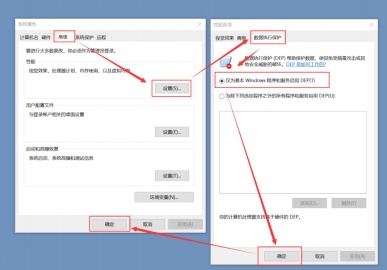
ps: Nur wenn die oben genannten Vorgänge nicht erfolgreich geändert wurden, können Sie den nächsten Vorgang ausführen (es wird nicht empfohlen, ihn selbst auszuführen, wählen Sie ihn sorgfältig aus).
[Bitte stellen Sie sicher, dass Sie über ausreichende Erfahrung mit diesem Vorgang verfügen, oder gehen Sie bei Bedarf mit Vorsicht vor, da es sonst zu Schäden an Ihrem Computersystem kommen kann!!!]
Hier sind zwei Möglichkeiten, DEP zu deaktivieren:
Methode ①. Klicken Sie mit der rechten Maustaste auf den Computer (oder diesen Computer) – Eigenschaften – Erweiterte Systemeinstellungen – Erweitert: Leistung: Einstellungen – Datenausführungsverhinderung
Wählen Sie hier: DEP nur für grundlegende Programme und Dienste aktivieren. Starten Sie den Computer neu, um DEP auszuschalten.
Methode ② Klicken Sie mit der rechten Maustaste auf die Systemdatenträgerdatei C:WindowsSystem32cmd.exe und wählen Sie „Als Administrator ausführen“.
Geben Sie bcdedit.exe /set {current} nx AlwaysOff ein
Nach dem Drücken der Eingabetaste (drücken Sie die Eingabetaste) erscheint die Meldung „Der Vorgang wurde erfolgreich abgeschlossen“ und starten Sie den Computer neu.
Bei einigen Computern (hauptsächlich Laptops) sind die DEP-Einstellungen jedoch aus Sicherheitsgründen werkseitig gesperrt.
Bei Methode ① sind die beiden in DEP angezeigten Optionen grau und können nicht überprüft werden, und es werden die folgenden Eingabeaufforderungen angezeigt:
Um diese Einstellungen verwenden zu können, müssen Sie ein Computeradministrator sein und die Datei bcdedit.exe verwenden, wie in Abbildung 1 dargestellt
Wenn Sie Methode ② zum Ausführen des Befehls verwenden, wird die Meldung „Startup-Konfigurationsdatenspeicher kann nicht geöffnet werden, Zugriff verweigert“ angezeigt.
Versuchen Sie in diesem Fall bitte Folgendes:
Geben Sie zunächst den Befehl in Methode ② ein und ändern Sie ihn in bcdedit.exe /set {current} nx Optin
Drücken Sie die Eingabetaste, um zu sehen, ob es erfolgreich ist. Starten Sie den Computer neu, um Methode ① zu verwenden.
Wenn dies nicht gelingt, geben Sie beim Einschalten des Computers die BIOS-Einstellungen ein, normalerweise in der Spalte „Sicherheit“ oder „Start“ (Sicherheit oder Start), und suchen Sie nach „Sicherer Start“ (oder „sichere Startrichtlinie“).
(weggelassen), stellen Sie es auf „Deaktiviert“ ein. Drücken Sie F10 zum Speichern und Beenden. Nachdem Sie das System betreten haben, verwenden Sie Methode ① oder ②, um DEP zu schließen.
Was passiert, wenn sich Secure Boot ebenfalls in einem grauen und nicht änderbaren Zustand befindet? Deaktivieren Sie andere Optionen in der Nähe, wie z. B. Clear Secure Boot Keys.
Betriebssystemoptimierte Standardeinstellungen, BIOS-Standardeinstellungen wiederherstellen.